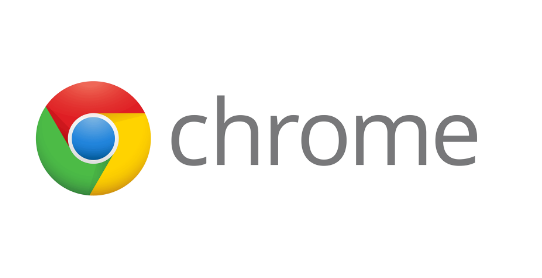فیس بک پوسٹ میں فوٹو آف آرڈر کو کیسے تبدیل کریں
وہ تصاویر جن پر ہم اشتراک کرتے ہیں فیس بک اس کا ایک بہت بڑا حصہ بنائیں کہ ہم سوشل نیٹ ورک کے دوسرے لوگوں کے ساتھ کس طرح بات چیت کرتے ہیں۔ فیس بک سے دور تصاویر شائع کرنے کی اہلیت حاصل کریں اور آپ کو یہ سوچ کر چھوڑ دیا جائے گا کہ وہاں کیا ہوگا۔ فیس بک دراصل جانتا ہے کہ ضروری تصاویر کتنی ہیں اور یہ ہمیں فوٹو شیئرنگ کا ایک عمدہ تجربہ فراہم کرنے کے لئے دانستہ طور پر کوشش کرتی ہے۔ یہ انسٹاگرام جیسی ایپس کو بھی خریدتا ہے تاکہ یہ یقینی بنایا جاسکے کہ یہ آپ کی تمام تصاویر کا مالک ہے۔ اس مضمون میں ، ہم ایک فیس بک پوسٹ میں فوٹو کے آرڈر کو تبدیل کرنے کا طریقہ کے بارے میں بات کرنے جارہے ہیں۔ چلو شروع کریں!
یقینا Pictures تصویروں کا اشتراک ایک ایسی خصوصیت ہے جسے ہر کوئی استعمال کرتا ہے اور اگر آپ زیادہ تر اپنے اسمارٹ فون سے تصاویر شائع کرتے ہیں۔ آپ یہ سوچ سکتے ہیں کہ آپ انہیں کس طرح صحیح ترتیب میں پوسٹ کرسکتے ہیں (بھوک بڑھانے والا ، مین کورس ، مشروبات ، اور میٹھی بھی)۔ فیس بک ایپ آپ کو آسانی سے ان کا بندوبست کرنے میں بھی مدد دیتی ہے اگر آپ انہیں پہلی بار پوسٹ کررہے ہو یا کسی پوسٹ کو شیئر کرنے کے بعد اس میں ترمیم کر رہے ہو۔ آئیے دیکھتے ہیں کہ کیسے۔
آپ فیس بک پوسٹ میں آرڈر آف فوٹو کو کس طرح تبدیل کرسکتے ہیں
پہلے ، فیس بک ایپ کھولیں اور پھر ان تمام تصاویر کا انتخاب کریں جو آپ اپ لوڈ کرنا چاہتے ہیں۔ اگر آپ لوگ کسی پوسٹ میں ترمیم کرنا چاہتے ہیں تو ترمیم کے بٹن پر کلک کریں۔ اور پھر جو تصویر آپ نے پوسٹ میں شیئر کی ہے یا چھوٹے کیمرے کے بٹن پر (اگر آپ لوگ مزید تصاویر شامل کرنا چاہتے ہو) فوٹو کو ایڈٹ کرنے کے ل.۔

کسی تصویر پر کلک کریں اور اسے تھامیں جس کو آپ اس کے موجودہ ترتیب کو اوپر یا نیچے منتقل کرنا چاہتے ہیں اور اس کے بعد اسکرین عمودی پٹی دکھائے گی۔ اپنی انگلی کو بھی اسکرین سے ہٹائے بغیر ، اسے اوپر یا نیچے منتقل کریں اور پھر اسے اس مقام پر رکھیں جہاں یہ دراصل آپ کے ذہن میں آنے والے ترتیب کے مطابق ہوتا ہے۔ آپ اس طرح ہر ایک تصویر کو بھی جگہ دے سکتے ہیں۔
پوسٹ یا محفوظ پر ٹیپ کریں اور پھر فوٹو کی ترتیب تازہ ہوجائے گی۔ آپ کی تصویروں کے تمام لنکس برقرار ہیں اور آپ کے دوست بھی تصاویر کو اسی ترتیب سے دیکھیں گے جو آپ نے ان کیلئے ترتیب دیا ہے۔
کسی تصویر یا ویڈیو کو کسی دوسرے البم میں منتقل کرنے کے لئے: | فوٹو کا ترتیب تبدیل کریں
- پہلے پی سی پر فیس بک کھولیں۔
- اپنے پروفائل پر جائیں اور فوٹو ٹیپ کریں۔
- پھر البمز پر ٹیپ کریں۔
- آپ جس تصویر میں منتقل کرنا چاہتے ہو اس کے ساتھ ہی البم کی طرف بڑھیں۔
- نیچے دائیں میں اختیارات پر ٹیپ کریں۔
- دوسرے البم میں منتقل کریں کا انتخاب کریں اور تصویر یا ویڈیو کو اپنے البم میں منتقل کریں جو آپ ڈراپ ڈاؤن مینو سے منتخب کرتے ہیں۔
آپ فیس بک البم لے آؤٹ کو کس طرح ایڈٹ کرسکتے ہیں؟ | فوٹو کا ترتیب تبدیل کریں
- گھر.
- ایمبیڈ البم۔
- فیس بک البم لے آؤٹ میں ترمیم کیسے کریں؟
تاریخ کو ترتیب سے پوسٹیں دکھانے کے ل I میں فیس بک کو کیسے حاصل کرسکتا ہوں؟
فیس بک دیکھیں میں کھانا کھلانا تاریخ وارانہ ترتیب پہلے سے طے شدہ ، بنیادی طور پر فیس بک دکھاتا ہے آپ سب سے اوپر پوسٹس . اگر آپ اس کی بجائے دیکھیں تاریخ میں ہر ایک اور ہر چیز ترتیب اور پھر خود ہی فیصلہ کریں کہ کیا دلچسپ ہے۔ صرف نیوز فیڈ کے ساتھ والے چھوٹے ڈاٹ پر کلک کریں اور بیشتر کو منتخب کریں حالیہ . اسے تبدیل کرنے کے ل، ، ان نقطوں پر تھپتھپائیں ، اور اس کے ساتھ ہی اہم کہانیاں بھی منتخب کریں۔
نتیجہ اخذ کرنا
ٹھیک ہے ، یہ سب لوگ تھے! میں امید کرتا ہوں کہ آپ لوگ اس طرح فوٹو آرٹیکل کی ترتیب کو تبدیل کریں گے اور آپ کو یہ کارآمد ثابت ہوں گے۔ ہمیں اس پر اپنی رائے دیں۔ نیز اگر آپ لوگوں کے پاس اس مضمون سے متعلق مزید سوالات اور مسائل ہیں۔ اس کے بعد ذیل میں تبصرے کے سیکشن میں ہمیں بتائیں۔ ہم جلد ہی آپ کے پاس واپس آجائیں گے۔
اختلافات میں تمام پیغامات کو کیسے حذف کریں
ایک اچھا دن ہے!
یہ بھی ملاحظہ کریں: کسی اور کے بطور اپنے فیس بک کے پروفائل کو دیکھنے کے ل User صارف گائیڈ